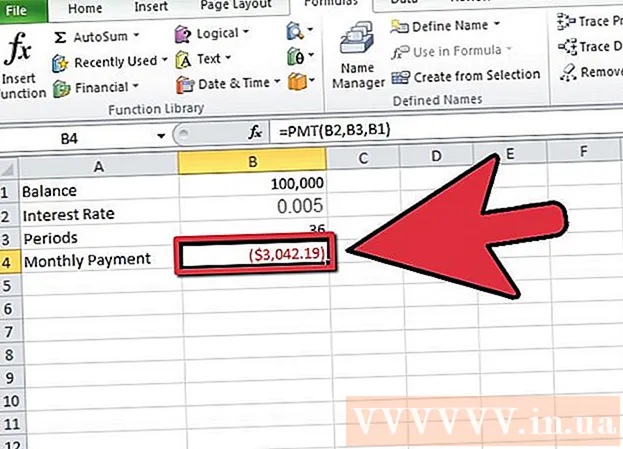Автор:
Frank Hunt
Дата создания:
17 Март 2021
Дата обновления:
1 Июль 2024

Содержание
- Шагать
- Метод 1 из 3: Использование iCloud
- Метод 2 из 3: использование резервной копии iTunes
- Метод 3 из 3. Поделитесь контактами с другими
Из этой статьи вы узнаете, как переносить контактную информацию с одного iPhone на другой.
Шагать
Метод 1 из 3: Использование iCloud
 Откройте настройки старого iPhone. Это приложение серого цвета с шестеренкой (⚙️), как правило, на главном экране.
Откройте настройки старого iPhone. Это приложение серого цвета с шестеренкой (⚙️), как правило, на главном экране. - Оба iPhone должны быть подключены к сети Wi-Fi. Чтобы подключиться, коснитесь вай-фай в верхней части меню настроек сдвиньте вай-фай в положение включения и коснитесь сети из списка ниже Выберите сеть ...
- При появлении запроса введите пароль.
 Коснитесь своего Apple ID. Это область в верхней части меню, содержащая ваше имя и, если вы добавили его, вашу фотографию.
Коснитесь своего Apple ID. Это область в верхней части меню, содержащая ваше имя и, если вы добавили его, вашу фотографию. - Если вы не вошли в систему, коснитесь Войдите в (ваше устройство), введите свой Apple ID и пароль, затем коснитесь Авторизоваться.
- Если вы используете старую версию iOS, возможно, вам не нужно делать этот шаг.
 Коснитесь iCloud. Это вторая часть меню.
Коснитесь iCloud. Это вторая часть меню.  Горка Контакты в положение "включено". Это наверху Приложения, использующие iCloud часть и станет зеленым.
Горка Контакты в положение "включено". Это наверху Приложения, использующие iCloud часть и станет зеленым.  Прокрутите вниз и коснитесь «Резервное копирование iCloud». Это внизу части Приложения, использующие iCloud.
Прокрутите вниз и коснитесь «Резервное копирование iCloud». Это внизу части Приложения, использующие iCloud. - Если он еще не зеленый, сдвиньте Резервное копирование iCloud в положение "включено".
 Коснитесь Создать резервную копию сейчас. Это делает ваш старый iPhone резервной копией в iCloud.
Коснитесь Создать резервную копию сейчас. Это делает ваш старый iPhone резервной копией в iCloud.  Откройте настройки нового iPhone. Это серое приложение с шестеренкой (⚙️), которое обычно находится на главном экране.
Откройте настройки нового iPhone. Это серое приложение с шестеренкой (⚙️), которое обычно находится на главном экране.  Коснитесь своего Apple ID. Это область в верхней части меню, содержащая ваше имя и, если вы добавили его, вашу фотографию.
Коснитесь своего Apple ID. Это область в верхней части меню, содержащая ваше имя и, если вы добавили его, вашу фотографию. - Если вы не вошли в систему, коснитесь Войдите в (ваше устройство), введите свой Apple ID и пароль, затем коснитесь Авторизоваться.
- Если вы используете старую версию iOS, вам может не понадобиться делать этот шаг.
 Коснитесь iCloud. Это вторая часть меню.
Коснитесь iCloud. Это вторая часть меню.  Горка Контакты в положение "включено". Это вверху части Приложения, использующие iCloud.
Горка Контакты в положение "включено". Это вверху части Приложения, использующие iCloud.  Нажмите кнопку домой. Это круглая кнопка на передней панели вашего iPhone под экраном.
Нажмите кнопку домой. Это круглая кнопка на передней панели вашего iPhone под экраном.  Откройте Контакты. Это приложение серого цвета с темным силуэтом и вкладками с буквами справа.
Откройте Контакты. Это приложение серого цвета с темным силуэтом и вкладками с буквами справа.  Проведите вниз и удерживайте. Медленно проведите пальцем вниз от центра экрана, удерживайте, пока не увидите вращающийся значок обновления над списком контактов, затем поднимите палец. Контакты со старого iPhone теперь должны быть доступны на новом iPhone.
Проведите вниз и удерживайте. Медленно проведите пальцем вниз от центра экрана, удерживайте, пока не увидите вращающийся значок обновления над списком контактов, затем поднимите палец. Контакты со старого iPhone теперь должны быть доступны на новом iPhone.
Метод 2 из 3: использование резервной копии iTunes
 Откройте iTunes на своем компьютере. Вы можете перенести свои контакты со старого на новый iPhone с помощью iTunes или iCloud. Лучше всего это работает с iTunes, потому что это намного быстрее, чем перенос с резервной копией iCloud.
Откройте iTunes на своем компьютере. Вы можете перенести свои контакты со старого на новый iPhone с помощью iTunes или iCloud. Лучше всего это работает с iTunes, потому что это намного быстрее, чем перенос с резервной копией iCloud.  Подключите старый iPhone к компьютеру через USB. Он должен появиться в верхнем ряду кнопок на экране iTunes.
Подключите старый iPhone к компьютеру через USB. Он должен появиться в верхнем ряду кнопок на экране iTunes.  Выберите свой iPhone в iTunes. Откроется сводная страница.
Выберите свой iPhone в iTunes. Откроется сводная страница.  Выбирать Этот компьютер а затем щелкните Сделайте резервную копию сейчас. Будет создана резервная копия вашего старого iPhone, и она будет сохранена на компьютере. Резервное копирование может занять несколько минут.
Выбирать Этот компьютер а затем щелкните Сделайте резервную копию сейчас. Будет создана резервная копия вашего старого iPhone, и она будет сохранена на компьютере. Резервное копирование может занять несколько минут.  Начните процесс установки на вашем новом iPhone. После завершения резервного копирования вы можете приступить к настройке нового iPhone. Включите его и следуйте инструкциям помощника по установке, чтобы настроить новое устройство. Убедитесь, что вы вошли в систему с тем же Apple ID, который вы использовали на своем старом iPhone.
Начните процесс установки на вашем новом iPhone. После завершения резервного копирования вы можете приступить к настройке нового iPhone. Включите его и следуйте инструкциям помощника по установке, чтобы настроить новое устройство. Убедитесь, что вы вошли в систему с тем же Apple ID, который вы использовали на своем старом iPhone.  Выбирать Резервное копирование из iTunes когда вас спросят, хотите ли вы восстановить резервную копию. Вам будет предложено подключить новый iPhone к компьютеру, чтобы можно было загрузить резервную копию iTunes.
Выбирать Резервное копирование из iTunes когда вас спросят, хотите ли вы восстановить резервную копию. Вам будет предложено подключить новый iPhone к компьютеру, чтобы можно было загрузить резервную копию iTunes.  Подождите, пока загрузится резервная копия. Это может занять несколько минут, так как данные будут скопированы с компьютера на ваш новый iPhone. После завершения восстановления из резервной копии на вашем новом iPhone будут все контакты из старого.
Подождите, пока загрузится резервная копия. Это может занять несколько минут, так как данные будут скопированы с компьютера на ваш новый iPhone. После завершения восстановления из резервной копии на вашем новом iPhone будут все контакты из старого.
Метод 3 из 3. Поделитесь контактами с другими
 Откройте приложение контактов на вашем iPhone. Вы также можете открыть приложение телефона и вкладку Контакты Выбор.
Откройте приложение контактов на вашем iPhone. Вы также можете открыть приложение телефона и вкладку Контакты Выбор.  Коснитесь контакта, который хотите кому-нибудь отправить. Вы можете отправить контактные данные любого контакта из вашего списка.
Коснитесь контакта, который хотите кому-нибудь отправить. Вы можете отправить контактные данные любого контакта из вашего списка.  Нажмите «Поделиться контактом». Это откроет меню доля.
Нажмите «Поделиться контактом». Это откроет меню доля.  Выберите приложение, которым хотите поделиться. Это откроет приложение с вашим файлом контактов. Вы можете поделиться контактами с помощью Сообщений, Почты или других приложений для обмена сообщениями.
Выберите приложение, которым хотите поделиться. Это откроет приложение с вашим файлом контактов. Вы можете поделиться контактами с помощью Сообщений, Почты или других приложений для обмена сообщениями.  Коснитесь имени человека, с которым хотите поделиться контактом. Ваш контакт будет отправлен адресату в формате VCF. Когда получатель открывает сообщение на своем iPhone, при нажатии на файл VCF контакт добавляется в его приложение «Контакты».
Коснитесь имени человека, с которым хотите поделиться контактом. Ваш контакт будет отправлен адресату в формате VCF. Когда получатель открывает сообщение на своем iPhone, при нажатии на файл VCF контакт добавляется в его приложение «Контакты».